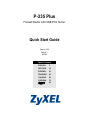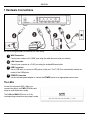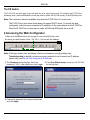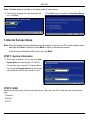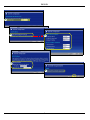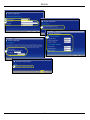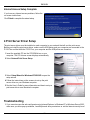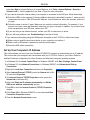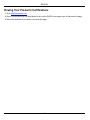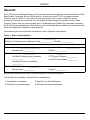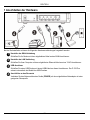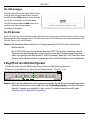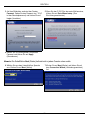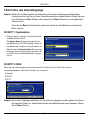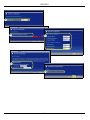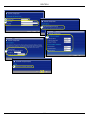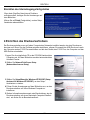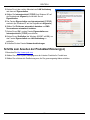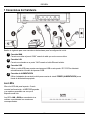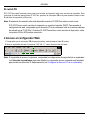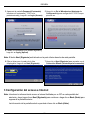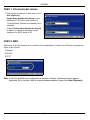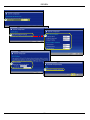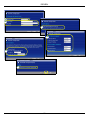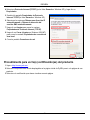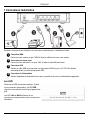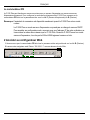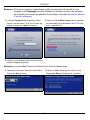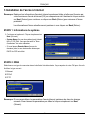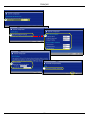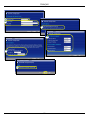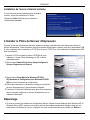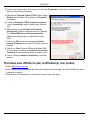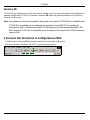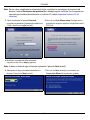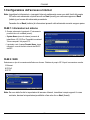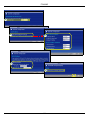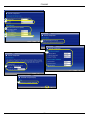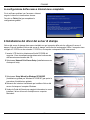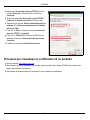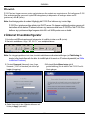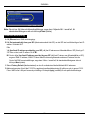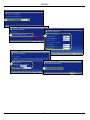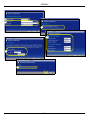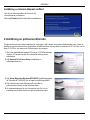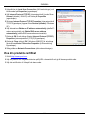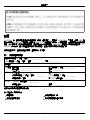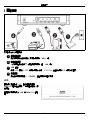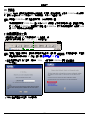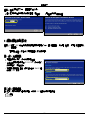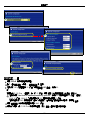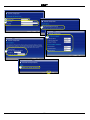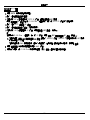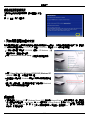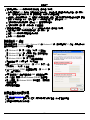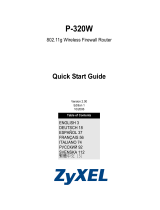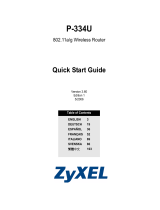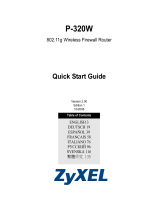Sidan laddas...
Sidan laddas...
Sidan laddas...
Sidan laddas...
Sidan laddas...
Sidan laddas...
Sidan laddas...
Sidan laddas...
Sidan laddas...
Sidan laddas...
Sidan laddas...
Sidan laddas...
Sidan laddas...
Sidan laddas...
Sidan laddas...
Sidan laddas...
Sidan laddas...
Sidan laddas...
Sidan laddas...
Sidan laddas...
Sidan laddas...
Sidan laddas...
Sidan laddas...
Sidan laddas...
Sidan laddas...
Sidan laddas...
Sidan laddas...
Sidan laddas...
Sidan laddas...
Sidan laddas...
Sidan laddas...
Sidan laddas...
Sidan laddas...
Sidan laddas...
Sidan laddas...
Sidan laddas...
Sidan laddas...
Sidan laddas...
Sidan laddas...
Sidan laddas...
Sidan laddas...
Sidan laddas...
Sidan laddas...
Sidan laddas...
Sidan laddas...
Sidan laddas...
Sidan laddas...
Sidan laddas...
Sidan laddas...
Sidan laddas...
Sidan laddas...
Sidan laddas...
Sidan laddas...
Sidan laddas...
Sidan laddas...
Sidan laddas...
Sidan laddas...
Sidan laddas...
Sidan laddas...
Sidan laddas...
Sidan laddas...
Sidan laddas...
Sidan laddas...
Sidan laddas...
Sidan laddas...
Sidan laddas...
Sidan laddas...
Sidan laddas...
Sidan laddas...
Sidan laddas...
Sidan laddas...

SVENSKA
72
Översikt
P-335 Plus är en bredbandsrouter och printserver med en inbyggd fyraportars 10/100 Mbps-switch. Använd USB-
porten för att dela en USB v1.1-anpassad skrivare med datorerna som är anslutna till P-335 Plus, så att du
inte behöver tilldela en dedikerad dator som printserver eller ha en fristående printserverenhet. Dessa datorer
kan även dela Internet-åtkomst via ett bredbandsmodem (kabel/DSL). P-335 Plus kan även fungera som en
printserver utan router-funktioner så att du kan installera den transparent i ditt nätverk.
Du behöver ha ett Internet-konto redan konfigurerat och ha tillgång till följande information.
Table 1 Information om Internet-konto
Se din bruksanvisning för bakgrundsinformation om alla funktioner.
Här ser du vad du behöver göra:
Enhetens WAN IP-adress (om du fått sådan): ______________
IP-adress för DNS-server (om du fått sådan): Primär _____________, Sekundär ______________
Anslutningstyp:
Ethernet Typ av tjänst: _______________________
Användarnamn: ____________
IP-adress för inloggningsserver: ______________
Lösenord: ____________
PPTP Användarnamn: ____________
Din WAN IP-adress (om du fått sådan)
____________
Anslutnings-ID (om det krävs): ____________
Lösenord: ____________
PPTP-serverns IP-adress: ___________
eller PPTP-domännamn: ___________
PPPoE (PPPoE) Tjänstens namn: ____________
Användarnamn: ____________ Lösenord: ____________
1 Maskinvaruanslutningar 2 Åtkomst till webbkonfigurator
3 Inställning av Internet-åtkomst 4 Inställning av printserverdrivrutin
SVENSKA

SVENSKA
73
1 Maskinvaruanslutningar
Gör följande för att utföra maskinvaruanslutningar för inledande inställning.
WAN-anslutning
Anslut ditt modem till “WAN”-porten med sladden som medföljde ditt modem.
LAN-anslutning
Anslut datorn till en "LAN"-port med den medföljande Ethernet-sladden.
USB-anslutning
Använd en USB-sladd för att ansluta en USB-skrivare till denna port. P-335 Plus upptäcker
automatiskt modell för USB-skrivaren.
Strömanslutning
Använd den medföljande strömadaptern för att ansluta uttaget POWER (ström) till en lämplig strömkälla.
Indikatorlamporna
Titta på toppanelens indikatorlampor. När du
ansluter strömmen, blinkar indikatorlampan
PWR och förblir sedan tänd när enheten är klar.
Indikatorlamporna LAN och WAN tänds och
fortsätter att lysa om motsvarande
anslutningar är rätt utförda.
1
2
3
4

SVENSKA
74
PR-switch
P-335 Plus kan fungera som en router med printserver eller enbart som en printserver. Du konfigurerar P-335
Plus användningsläge genom att trycka PR-omkopplaren på bakpanelen till antingen sidan med P
(printserver) eller R (router).
Note: Anslutningsguiden är endast tillgänglig då P-335 Plus befinner sig i router-läge.
P-335 Plus i printserver-läge stöder inte DHCP-server. Du öppnar webbkonfiguratorn genom att
kontrollera att din dators IP-adress befinner sig i samma subnet som P-335 Plus. När P-335 Plus
befinner sig i printserver-läge fungerar alla LAN- och WAN-portar som en hubb.
2 Åtkomst till webbkonfigurator
1 Kontrollera att PR-omkopplaren på bakpanelen är inställd på sidan med R (router).
2 Starta din webbläsare. Ange “192.168.1.1” som webbplatsadress.
Note: Om inloggningsskärmen inte visas, kontrolla webbläsarens säkerhetsinställningar (se Felsökning för
detaljer
) eller kontrollera att din dator är inställd på att ta emot en IP-adress dynamiskt (se Ställa
in datorns IP-adress).
3 Fönstret Password (lösenord) visas. Ange
lösenord (“1234” är standard) och klicka på
Login (inloggning).
4 Ändra lösenord på den följande skärmen och
klicka på Apply (verkställ).
5 Klicka på Go to Wizard setup (gå till
guideinställning) för att ställa in din P-335 Plus för
första gången.

SVENSKA
75
Note: Knappen Next (nästa) sitter nere till höger på varje skärm.
3 Inställning av Internet-åtkomst
Note: Ange informationen för Internet-åtkomst exakt som du fått den av din ISP på varje guideskärm
och klicka sedan på Next (nästa) för att fortsätta eller klicka på Back (bakåt) för att återgå till
föregående skärm.
Aktuell skärminformation går förlorad om du klickar på Back (bakåt).
STEG 1: Systeminformation
STEG 2: WAN
Välj en anslutningstyp från rullgardinslistrutan. Kontrollera med din ISP så att du verkligen använder rätt typ:
1 Ethernet
2 PPPoE
3 PPTP.
6 Välj språk i rullgardinsrutan. Klicka på Next
(nästa).
7 Klicka på Next (nästa) för att fortsätta med
Connection Wizard (anslutningsguiden).
1 Denna skärm är valfri. Du kan helt enkelt klicka
på Next (nästa).
• System Name (systemnamn) handlar om att iden-
tifiera P-335 Plus. Du kan ange din dators "Com-
puter Name" (datornamn).
• Om du lämnar Domain Name (domännamn) tomt,
används det domännamn som erhållits av DHCP
från ISP.

SVENSKA
76
Note: Om du har fått Internet-åtkomstinställningar, ange dem i följande fält. I annat fall, låt
standardinställningarna stå och klicka på Next (nästa).
A Välj Ethernet som WAN-anslutningstyp.
B Välj Get automatically from your ISP (hämta automatiskt från ISP) om din ISP inte har tilldelat dig en fast IP-
adress. Gå direkt till C.
Eller
Välj Use fixed IP address provided by your ISP (välj fast IP-adress som tillhandahållits av ISP) för att ge P-
335 Plus en fast, unik IP-adress. Gå till B1.
B1 Om du väljer Use fixed IP address provided by your ISP (välj fast IP-adress som tillhandahållits av ISP),
ange en WAN IP address, WAN IP Subnet Mask och den angränsande enhetens IP-adress från din.
Om du fått DNS-serverinställningar, ange dem i fälten. I annat fall, låt standardinställningarna stå och
klicka på Next (nästa).
C Select Factory Default (fabriksstandard) om du vill använda den fabrikstilldelade MAC-adressen.
D Markera kryssrutan för att låta P-335 Plus applicera bandbreddshantering till trafik som går ut genom P-335
Plus:s WAN- eller LAN-port beroende på trafiktyp. Klicka på Apply (verkställ) för att spara dina ändringar.
Ethernet-anslutning
Sidan laddas...

SVENSKA
78
A Välj PPPoE som WAN-anslutningstyp.
B Ange ett Service Name (tjänstenamn - tillval), User Name (användarnamn) och Password (lösenord).
C Välj Get automatically from your ISP (hämta automatiskt från ISP) om din ISP inte har tilldelat dig en fast IP-
adress. Gå direkt till D.
Eller
Välj Use fixed IP address provided by your ISP (välj fast IP-adress som tillhandahållits av ISP) för att ge P-
335 Plus en fast, unik IP-adress. Gå till C1.
C1 Om du väljer Use fixed IP address provided by your ISP (välj fast IP-adress som tillhandahållits av ISP),
ange en WAN IP address, WAN IP Subnet Mask och den angränsande enhetens IP-adress från din.
Om du fått DNS-serverinställningar, ange dem i fälten. I annat fall, låt standardinställningarna stå och klicka
på Next (nästa).
D Select Factory Default (fabriksstandard) om du vill använda den fabrikstilldelade MAC-adressen.
E Markera kryssrutan för att låta P-335 Plus applicera bandbreddshantering till trafik som går ut genom P-335
Plus:s WAN- eller LAN-port beroende på trafiktyp. Klicka på Apply (verkställ) för att spara dina ändringar.
PPPoE-anslutning
Sidan laddas...

SVENSKA
80
A Välj PPTP som WAN-anslutningstyp.
B Ange User Name (användarnamn) och Password (lösenord).
C Välj Get automatically from your ISP (hämta automatiskt från ISP) om din ISP inte har tilldelat dig en fast
PPTP IP-adress.
Eller välj Use fixed IP address (använd fast IP-adress) för att ge P-335 Plus en fast, unik PPTP IP-adress och
subnetmask.
D Ange PPTP server-IP-adress
E Ange Connection ID/Name (anslutnings-ID/namn - om du fått sådant).
F Välj Get automatically from your ISP (hämta automatiskt från ISP) om din ISP inte har tilldelat dig en fast IP-
adress. Gå direkt till G.
Eller
Välj Use fixed IP address provided by your ISP (välj fast IP-adress som tillhandahållits av ISP) för att ge P-
335 Plus en fast, unik IP-adress. Gå till F1.
F1 Om du väljer Use fixed IP address provided by your ISP (välj fast IP-adress som tillhandahållits av ISP),
ange en WAN IP address, WAN IP Subnet Mask och den angränsande enhetens IP-adress från din.
Om du fått DNS-serverinställningar, ange dem i fälten. I annat fall, låt standardinställningarna stå och
klicka på Next (nästa).
G Select Factory Default (fabriksstandard) om du vill använda den fabrikstilldelade MAC-adressen.
H Markera kryssrutan för att låta P-335 Plus applicera bandbreddshantering till trafik som går ut genom P-335
Plus:s WAN- eller LAN-port beroende på trafiktyp. Klicka på Apply (verkställ) för att spara dina ändringar.
PPTP-anslutning
Sidan laddas...

SVENSKA
82
Inställning av Internet-åtkomst slutförd
4 Inställning av printserverdrivrutin
Printserverdrivrutinen måste installeras på varje dator i ditt nätverk som ska använda printservern. Innan du
installerar printserverdrivrutinen, kontrollera att USB-skrivaren och din dator är anslutna till P-335 Plus och att
både P-335 Plus, din dator och USB-skrivaren är påslagna.
1 Sätt i den medföljande support-CD-skivan i CD-ROM-enheten
i datorn. CD-skiavns skärm för automatisk körning visas
automatiskt.
2 Välj Network Print Server Setup (inställning av
nätverksprintserver).
3 Välj Setup Wizard for Windows NT/2000/XP (inställningsguide
för Windows NT/2000/XP) för att öppna inställningsguiden.
4 Följ instruktionerna på skärmarna för att ställa in
printserverdrivrutinen på din Windows-dator.
5 Se bruksanvisningen för mer information och för hur du
installerar en printserverdrivrutin på en Macintosh-dator.
Om du har åtkomstproblem till Internet, följ
instruktionerna på skärmen.
Klicka på Finish(slutför) för att slutföra installationen.
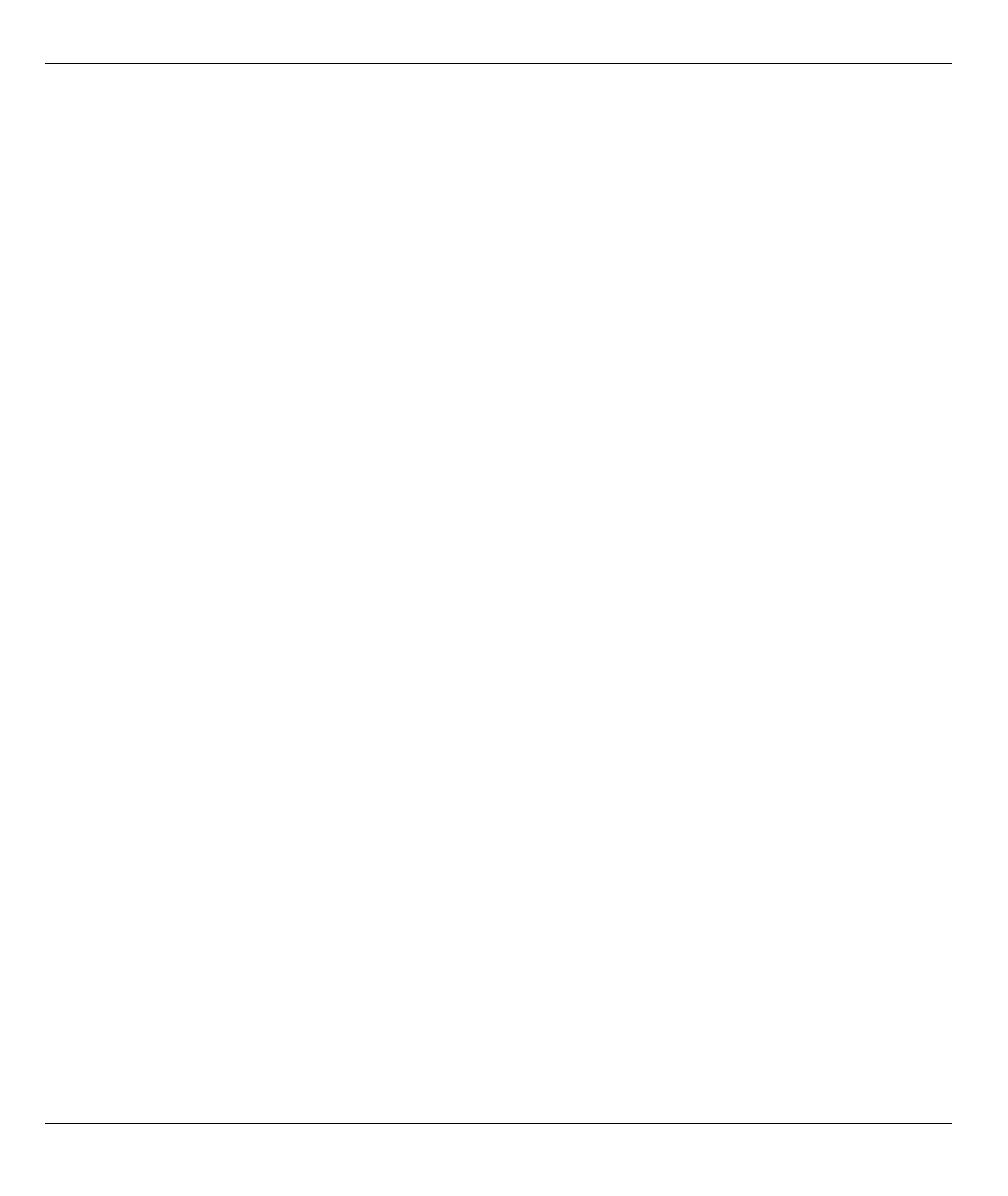
SVENSKA
83
Felsökning
1 Om du inte kan öppna webbkonfiguratorn med Internet Explorer i Windows XP eller Windows Server 2003,
kontrollera att du tillåter pop-up-fönster, JavaScripts och Java-tillstånd eller ställ in en lägre Internet-
säkerhetsnivå än High (hög) i Internet Explorer (n Internet Explorer, klicka på Tools (verktyg) > Internet
Options (Internet-alternativ) > Security (säkerhet) > Custom Level (anpassad nivå)...). Se bilagan i
bruksanvisningen för mer information.
2 Om du inte kan ansluta till Internet när din dator är ansluten till LAN-porten, följ dessa steg.
A) Kontrollera indikatorlamporna på toppanelen. Om de skiljer sig från det som beskrivs i avsnitt 1,
kontrollera att anslutningarna är korrekta. Om indikatorlamporna fortfarande är annorlunda, stäng av
enheten, vänta några sekunder och slå sedan på den igen.
B) Följ stegen i avsnitt 3 igen. Kontrollera att du anger rätt information. Om ditt konto exempelvis har ett
användarnamn och ett lösenord, kontrollera att du skriver in det rätt. Dessutom, om du är osäker på
vilken inkapsling din ISP använder, kontakta din ISP.
C) Om du använder ett nytt Internet-konto, kontakta din ISP för att kontrollera att det är aktivt.
D) Om du fortfarande har problem, se Felsökning i bruksanvisningen.
3 Om du inte kan skriva ut något med USB-skrivaren som är ansluten till P-335 Plus, följ dessa steg.
A) Se till att du installerar printserverdrivrutinen på din dator; se avsnitt 4.
B) Kontrollera att USB-skrivaren är påslagen och kan fungera som den ska.
C) Kontrollera USB-sladdanslutningarna.
Ställa in datorns IP-adress
I detta avsnitt beskrivs hur du ställer in din dator med Windows NT/2000/XP så att den hämtar en IP-adress
automatiskt. Detta säkerställer att din dator kan kommunicera med P-335 Plus. Se bruksanvisningen för
detaljerad IP-adresskonfiguration för andra Windows och Macintosh operativsystem.
1 I Windows XP, klicka på Start, Control Panel (kontrollpanelen). I Windows 2000/NT, klicka på Start,
Settings(inställningar), Control Panel (kontrollpanelen).
2 I Windows XP, klicka på Network Connections (nätverksanslutningar). I Windows 2000/NT, klicka på
Network and Dial-up Connections (nätverk och uppringda anslutningar).

SVENSKA
84
3 Högerklicka på Local Area Connection (LAN-anslutningar) och
klicka sedan på Properties (egenskaper).
4 Välj Internet Protocol (TCP/IP) (Internetprotokoll) (under fliken
General (allmänt) i Win XP) och klicka på Properties
(egenskaper).
5 Skärmen Internet Protocol TCP/IP Properties (Internetprotokoll
TCP/IP Egenskaper) öppnar fliken General (allmänt) i Windows
XP).
6 Välj alternativen Obtain an IP address automatically (skaffa IP-
adress automatiskt) och Obtain DNS server address
automatically (skaffa DNS-serveradress automatiskt).
7 Klicka på OK för att stänga fönstret Internet Protocol (TCP/IP)
Properties (Internetprotokoll (TCP(IP) Egenskaper).
8 Klicka på Close (stäng) (OK i Windows 2000/NT) för att stänga
fönstret Local Area Connection Properties (LAN-anslutning
Egenskaper).
9 Stäng skärmen Network Connections (nätverksanslutningar).
Visa din produkts certifikat
1 Gå till http://www.zyxel.com.
2 Välj din produkt från rullgardinslistrutan på ZyXEL:s hemsida för att gå till denna produkts sida.
3 Välj det certifikat du vill titta på från denna sida.
Sidan laddas...
Sidan laddas...
Sidan laddas...
Sidan laddas...
Sidan laddas...
Sidan laddas...
Sidan laddas...
Sidan laddas...
Sidan laddas...
Sidan laddas...
Sidan laddas...
-
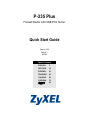 1
1
-
 2
2
-
 3
3
-
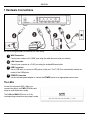 4
4
-
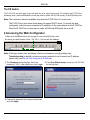 5
5
-
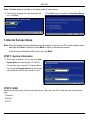 6
6
-
 7
7
-
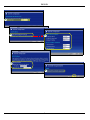 8
8
-
 9
9
-
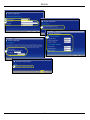 10
10
-
 11
11
-
 12
12
-
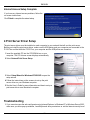 13
13
-
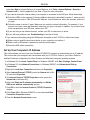 14
14
-
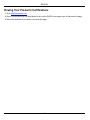 15
15
-
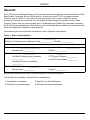 16
16
-
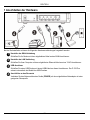 17
17
-
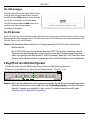 18
18
-
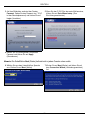 19
19
-
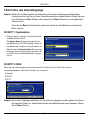 20
20
-
 21
21
-
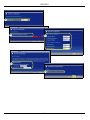 22
22
-
 23
23
-
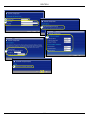 24
24
-
 25
25
-
 26
26
-
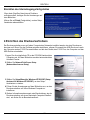 27
27
-
 28
28
-
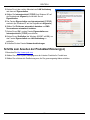 29
29
-
 30
30
-
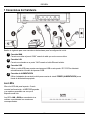 31
31
-
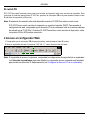 32
32
-
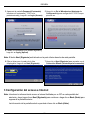 33
33
-
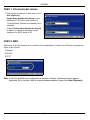 34
34
-
 35
35
-
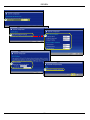 36
36
-
 37
37
-
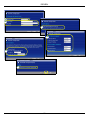 38
38
-
 39
39
-
 40
40
-
 41
41
-
 42
42
-
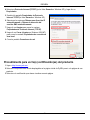 43
43
-
 44
44
-
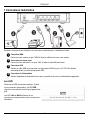 45
45
-
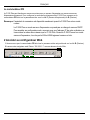 46
46
-
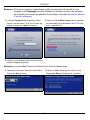 47
47
-
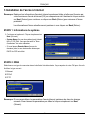 48
48
-
 49
49
-
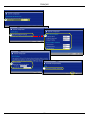 50
50
-
 51
51
-
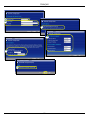 52
52
-
 53
53
-
 54
54
-
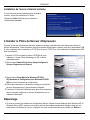 55
55
-
 56
56
-
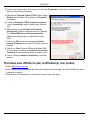 57
57
-
 58
58
-
 59
59
-
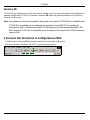 60
60
-
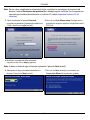 61
61
-
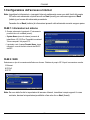 62
62
-
 63
63
-
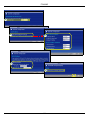 64
64
-
 65
65
-
 66
66
-
 67
67
-
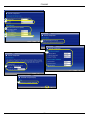 68
68
-
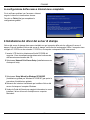 69
69
-
 70
70
-
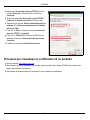 71
71
-
 72
72
-
 73
73
-
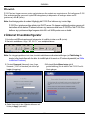 74
74
-
 75
75
-
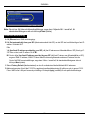 76
76
-
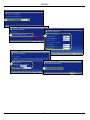 77
77
-
 78
78
-
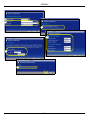 79
79
-
 80
80
-
 81
81
-
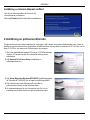 82
82
-
 83
83
-
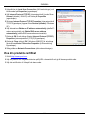 84
84
-
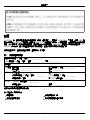 85
85
-
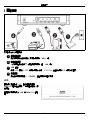 86
86
-
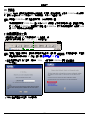 87
87
-
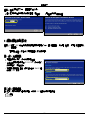 88
88
-
 89
89
-
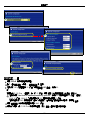 90
90
-
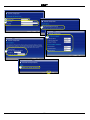 91
91
-
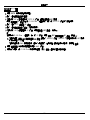 92
92
-
 93
93
-
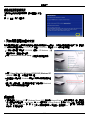 94
94
-
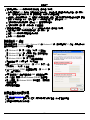 95
95
på andra språk
- italiano: ZyXEL P-335U Manuale utente
- español: ZyXEL P-335U Manual de usuario
- Deutsch: ZyXEL P-335U Benutzerhandbuch
- français: ZyXEL P-335U Manuel utilisateur
- English: ZyXEL P-335U User manual
Relaterade papper
-
ZyXEL P-335 Snabbstartsguide
-
ZyXEL Communications P-335U Användarmanual
-
 ZyXEL Communications P-334WHD Användarmanual
ZyXEL Communications P-334WHD Användarmanual
-
 ZyXEL Communications 802.11g Användarmanual
ZyXEL Communications 802.11g Användarmanual
-
 ZyXEL Communications NBG-334SH Användarmanual
ZyXEL Communications NBG-334SH Användarmanual
-
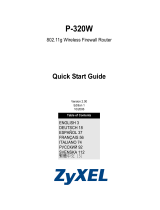 ZyXEL Communications 802.11g Användarmanual
ZyXEL Communications 802.11g Användarmanual
-
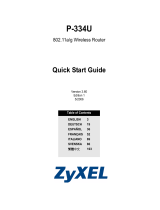 ZyXEL Communications P-334U Snabbstartsguide
ZyXEL Communications P-334U Snabbstartsguide
-
ZyXEL N4100 Snabbstartsguide
-
ZyXEL N-4100 Bruksanvisning